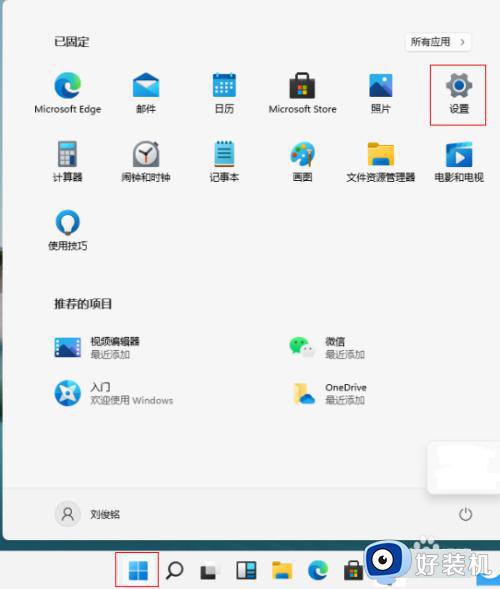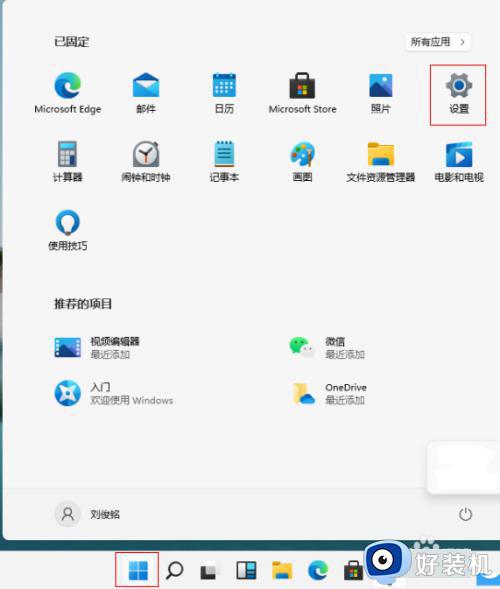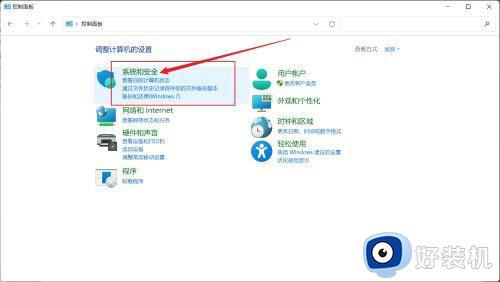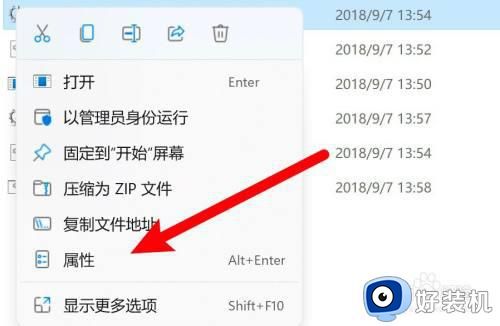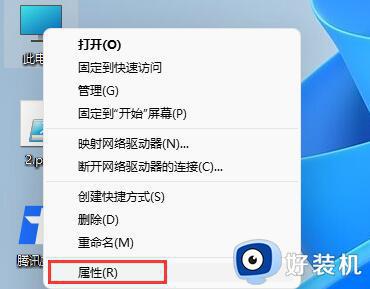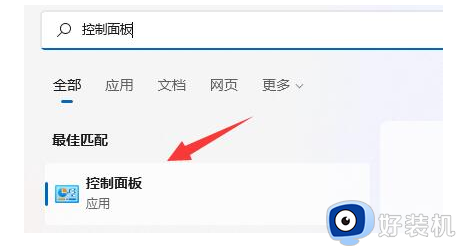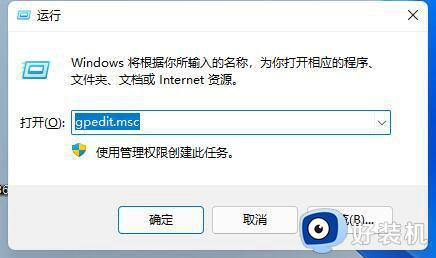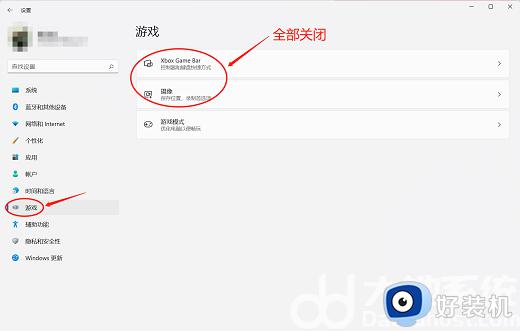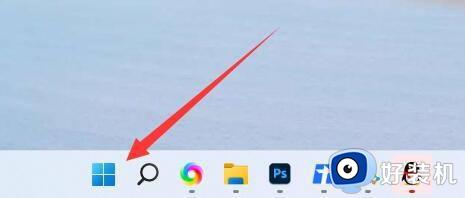win11弹出ms-gamingoverlay提示的解决方法 win11玩游戏ms-gamingoverlay怎么办
有些用户在使用win11操作系统玩游戏的时候,打开游戏电脑弹出了ms-gamingoverlay的提示,这可能是因为电脑中的游戏设置出现了问题,只需要在win11设置中的游戏设置中的xbox game bar和摄像中进行调整就可以了,那么具体该如何操作呢?今天小编就教大家win11弹出ms-gamingoverlay提示的解决方法,如果你刚好遇到这个问题,跟着小编一起来操作吧。
解决方法:
第一步:
1、首先是进入系统“设置”。
2、然后进入左侧的“游戏”。
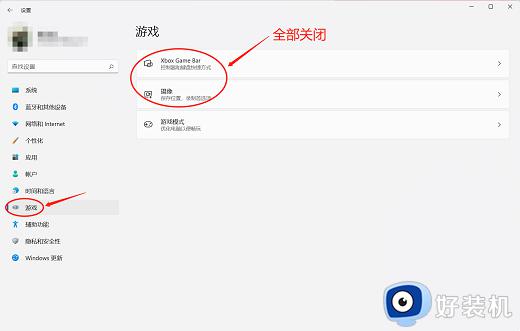
3、再进入右侧的“屏幕截图”。
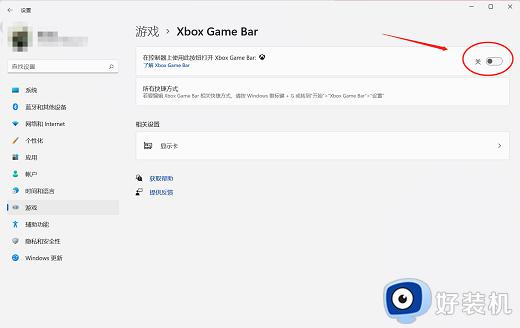
4、接着在录制偏好设置中关闭“录制游戏过程”就可以了。
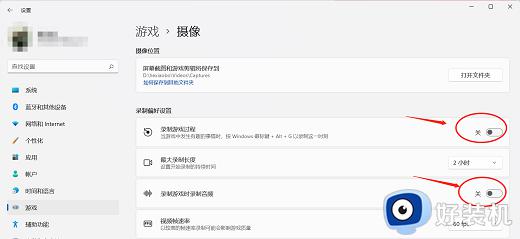
但是有些win11电脑设置之后还是会出现弹框,再出现弹框就需要执行第二步操作!
第二步:
1、打开win+R,输入regedit进入注册表编辑器。
2、查找AppCaptureEnabled选项。
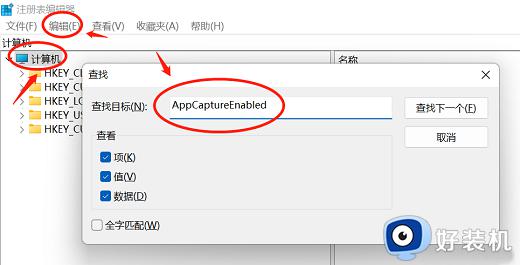
PS:选中计算机,点击编辑,选择查找,输入需要查找的值,进行查找!
3、将AppCaptureEnabled选项的值由原来的1改为0。

以上就是win11弹出ms-gamingoverlay提示的解决方法的全部内容,还有不懂得用户就可以根据小编的方法来操作吧,希望能够帮助到大家。